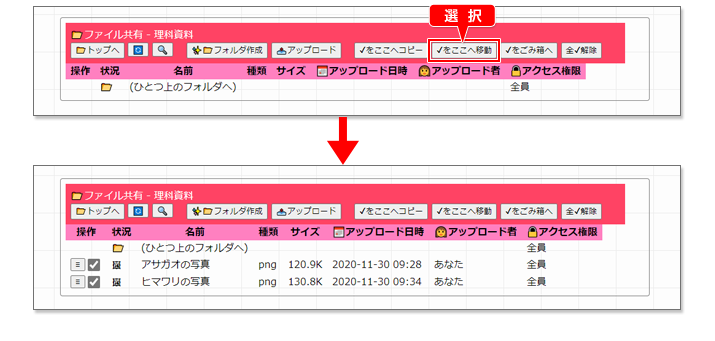ファイル共有機能
授業で使用する資料ファイルやExcelファイルを共有できる機能です。
「ファイル」ボタンを選択するとファイル共有機能を表示します。
※ファイル機能は、全表示モードで利用できます。
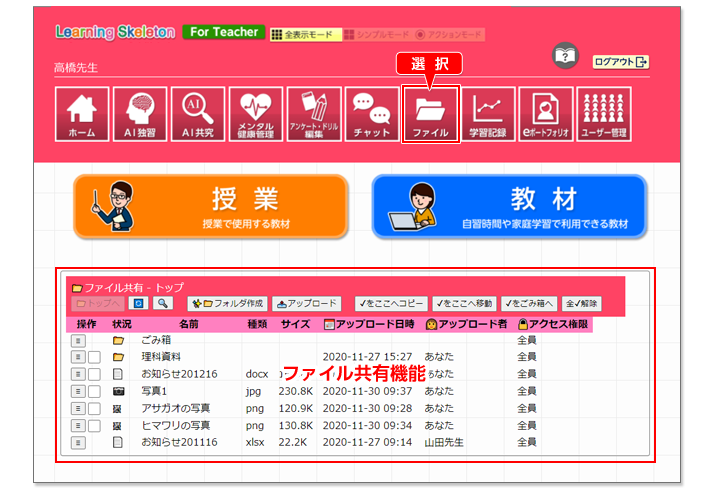
ファイルのアップロード
1.「アップロード」ボタンを選択します。
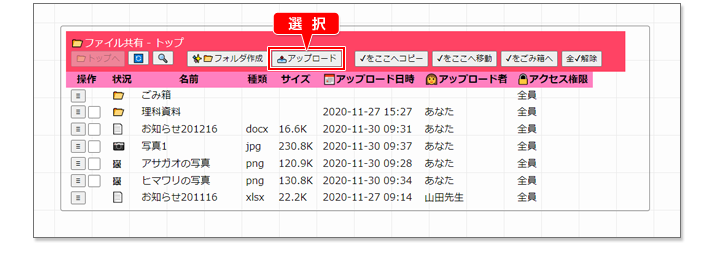
2.「ファイルの選択」ボタンを選択し、共有するファイルを選択します。
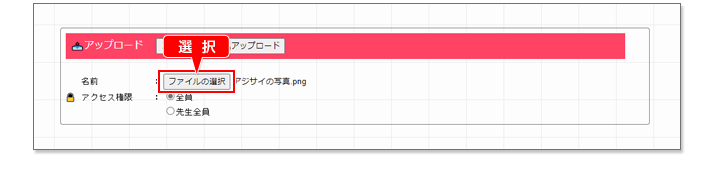
3.アクセス権限を指定します。
アクセス権限は、アップロードしたファイルを見ることのできる範囲を指定するものです。
・全員:教師とユーザー(生徒/児童)が閲覧できます
・先生全員:教師全員が閲覧できます
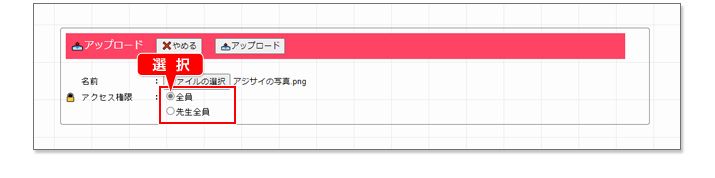
4.「アップロード」ボタンを選択するとファイルのアップロードが完了します。
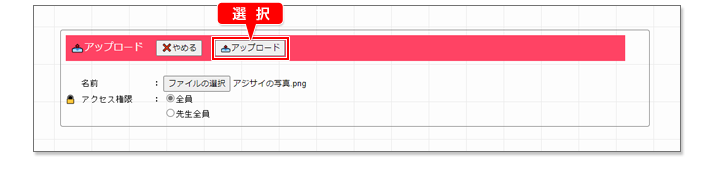
ファイルのダウンロード
1.ファイルの一覧から閲覧したいファイルを選択します。
確認メッセージの「OK」を選択するとファイルがダウンロードされます。
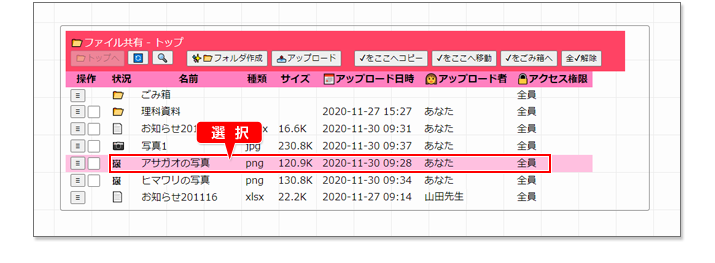
ファイルの削除
1.削除したいファイルに✔チェックマークを入れます。(複数選択可)
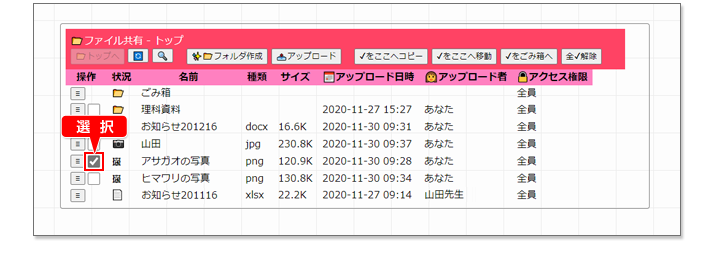
2.「✔をごみ箱へ」ボタンを選択します。
確認メッセージの「OK」を選択するとファイルがごみ箱に移動します。
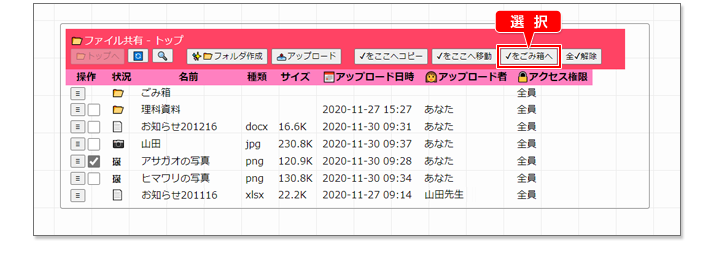
3.ごみ箱の中身を削除するには、トップのごみ箱の操作ボタンを選択し、「ごみ箱を空に」を選択します。
確認メッセージの「OK」を選択するとファイルが削除されます。
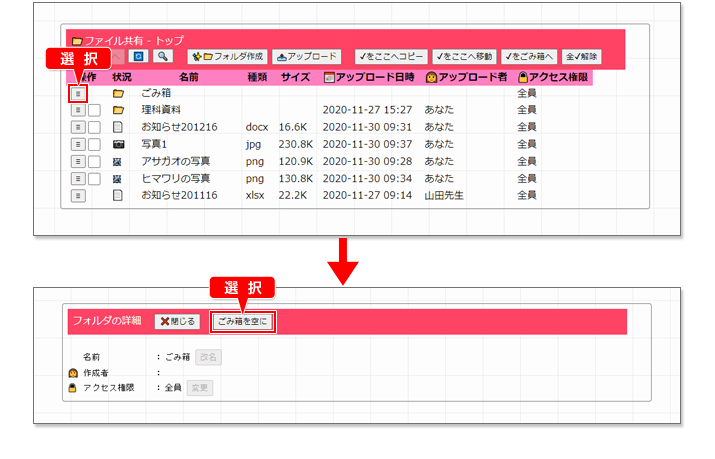
フォルダの作成
1.「フォルダ作成」を選択します。
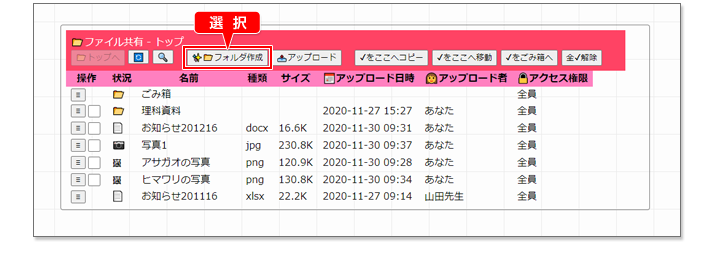
2.フォルダ名を入力します。
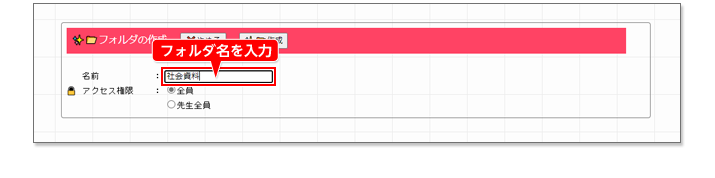
3.アクセス権限を指定します。
アクセス権限は、作成するフォルダを見ることのできる範囲を指定するものです。
・全員:教師とユーザー(生徒/児童)が閲覧できます
・先生全員:教師全員が閲覧できます
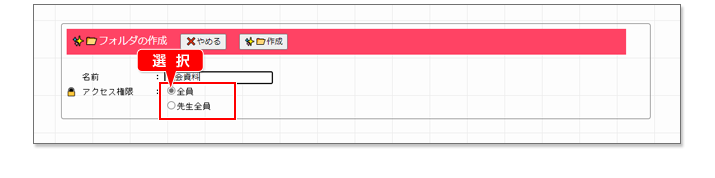
4.「作成」を選択すると、新しいフォルダが作成されます。
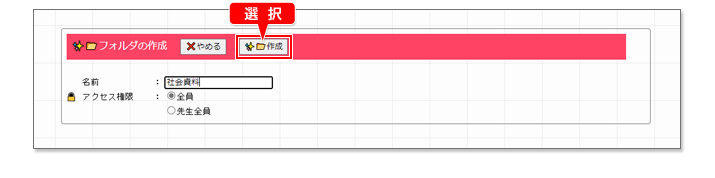
ファイルの移動
1.移動させたいファイルに✔チェックマークを入れます。(複数選択可)

2.移動させたい場所(ファイルのある場所と違う場所のトップまたはフォルダを開きます)を開き、「✔をここへ移動」を選択します。
確認メッセージの「OK」を選択するとファイルが移動します。